NavCom SF-2040 Rev.C User Manual
Page 9
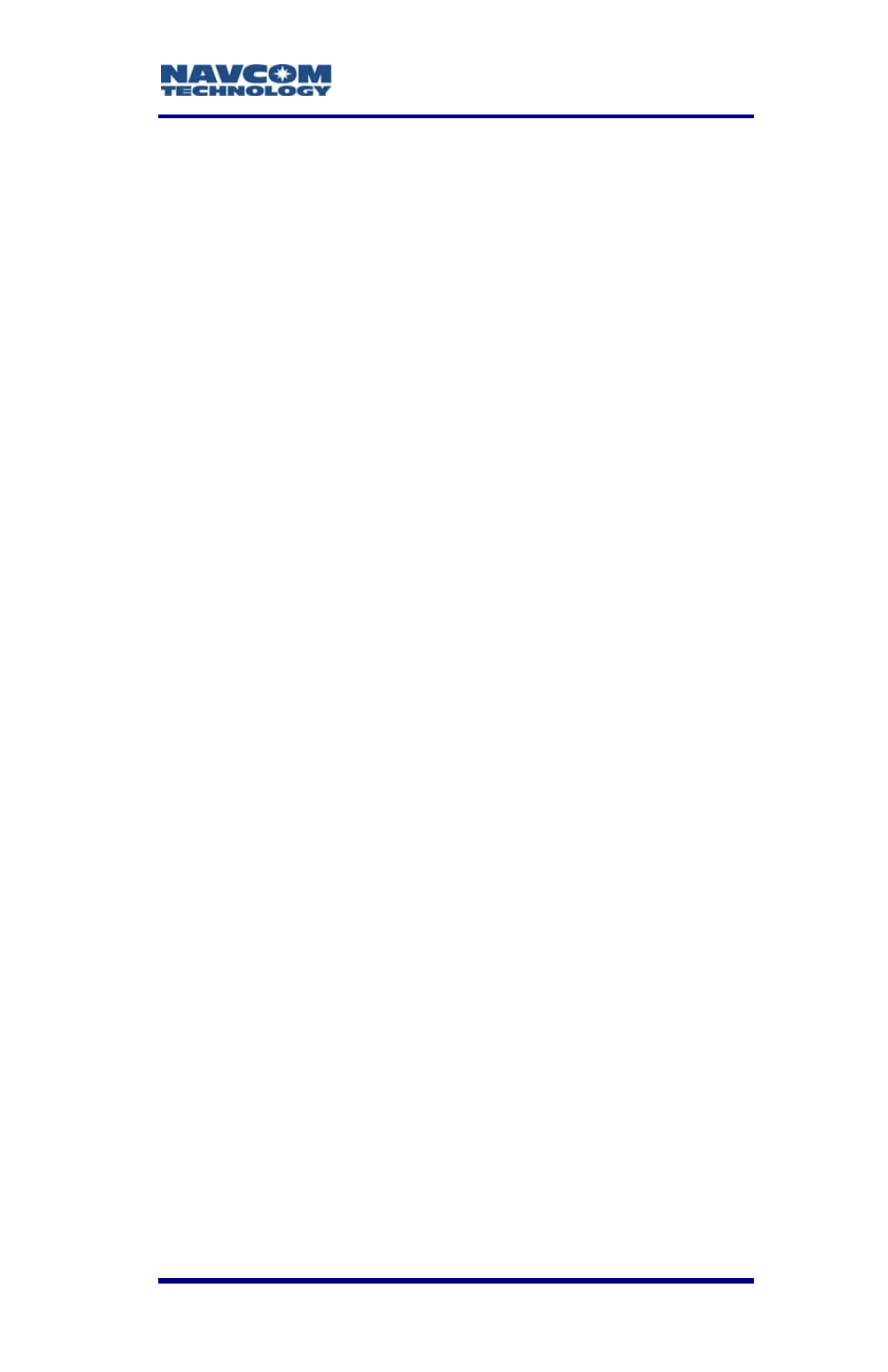
LAND-PAK™ User Guide – Rev. C
Figure 35: Base Station Tripod – Leg Adjustments .75
Figure 36: Base Station Tripod ................................75
Figure 37: Mounting Tribrach & Tribrach Adapter....76
Figure 38: Mounting the Radio Antenna Bracket .....77
Figure 39: Mounting the Antenna and Cable ...........78
Figure 40: Avoiding Radiation Hazard .....................79
Figure 41: Mounting the Radio and Bag Battery ......80
Figure 42: Mounting Cable to the Radio Modem .....81
Figure 43: Mounting Base SF-2040 .........................81
Figure 44: NavCom Base Cable Connections .........82
Figure 45: Mounting the Rover Pole to the Bipod ....84
Figure 46: Rover Pole and Bipod.............................84
Figure 47: Mounting the Carlson Explorer 600+ ......85
Figure 48: Mounting Radio Modem..........................86
Figure 49: NavCom Rover Cable Connections ........87
Figure 50: Rover Pole Knob and Locking Pin ..........88
Figure 51: Coiled Serial Cable .................................91
Figure 52: Desktop with SurvCE Icon ......................91
Figure 53: SurvCE Job Selection Box......................92
Figure 54: Coordinate Files Window........................92
Figure 55: File Menu – Job Settings ........................93
Figure 56: Job Settings Submenu – New Job Tab ..94
Figure 57: Job Settings Submenu – System Tab ....94
Figure 58: Coordinate Projection Window ...............95
Figure 59: Job Settings Submenu – Format Tab .....96
Figure 60: Job Settings Submenu – Options Tab ....97
Figure 61: Job Settings Submenu – Stake Tab .......98
Figure 62: Equip Menu – GPS Base ........................99
Figure 63: GPS Base Submenu – Current Tab .....100
Figure 64: GPS Base Submenu – Comms Tab .....100
Figure 65: GPS Base Submenu – Receiver Tab ...101
Figure 66: USER Antenna Type ............................102
Figure 67: GPS Base Submenu – RTK Tab ..........103
Figure 68: Configure Satel Radio Window.............104
Figure 69: From New Position Options ..................105
Figure 70: Average GPS Window ..........................105
Figure 71: Base Configuration Window .................106
Figure 72: Equip Menu – GPS Rover ....................108
Figure 73: GPS Rover Submenu – Current Tab ....109
v
